1:目的及常用工具
目的:规范S7-300PLC程序的上传下载步骤,避免程序上传下载过程中误操作造成的损失。
常用工具:笔记本电脑(安装西门子STEP7软件)、一字螺丝刀、PC Adapter USB A2数据线。
2. S7-300 PLC程序的上载步骤
2.1 打开STEP7程序,新建一个空白的项目,并命名。
2. S7-300 PLC程序的上载步骤
2.1 打开STEP7程序,新建一个空白的项目,并命名。
2.2 使用PC Adapter USB A2数据线将笔记本与PLC连接,在STEP7的选项菜单下点击“设PG/PC接口”,进入PG/PC的接口设置界面。
2.3 选择PC Adapter USB A2数据线对应的接口,可以选择“PC Adapter USB A2(AUTO)”或者”PC Adapter USB A2(MPI)”。接口的属性无需更改。选择完成以后点击确认即可。
2.4 点击Accessible
2.5 通讯成功以后,便可以上传下载了。选择“PLC”菜单下的“将站点上传到PG”,进行PLC程序上载的操作。
2.6 在弹出的“选择节点地址”对话框中选择PLC。可以直接输入机架号和槽号,也可以点击“显示”按键以显示可用的PLC节点。
2.7 在“可访问的节点”显示框中,选取要上载程序的PLC,然后点击确定。如果多个节点都需要上载程序,则需要重复操作。下图选择的是G3-S1501柜内处于上方的PLC,MPI地址为22。
2.8 程序上载的过程。
2.9 程序上载完成以后,会在项目名下出现一个PLC名称,这就是上载好的PLC程序。
2.10 重复2.5到2.7的过程,将多个PLC的程序上载到项目中。下图选择的是G3-S1501柜内处于下方的PLC,MPI地址为24。
2.11 程序上载的过程。
2.12 两个PLC的程序都上载完成以后,会在项目名下出现两个个PLC名称,表示一个项目内有两个PLC的程序。
2.13 点击文件菜单下的归档选项,将项目进行归档,以便于程序的传输和保存。
2.14 选择归档的文件。
2.15 选择归档文件保存的位置。
2.16 归档文件是否保存在一个文件下。
2.17 归档过程。
2.18 归档完成。归档完的程序是一个压缩包,





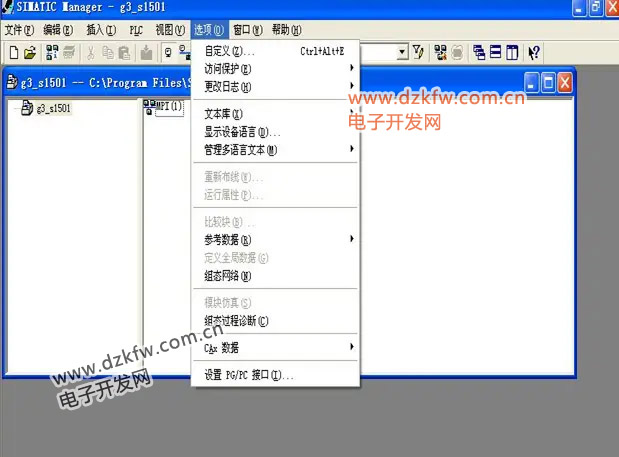

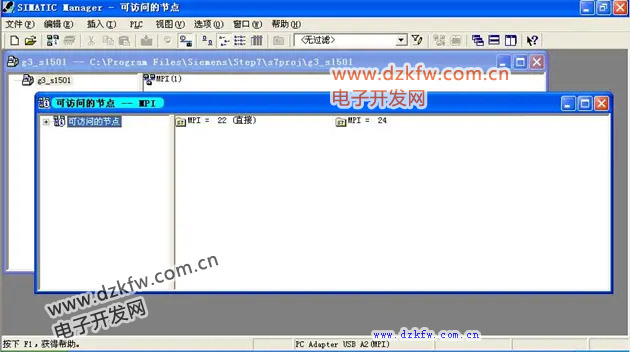
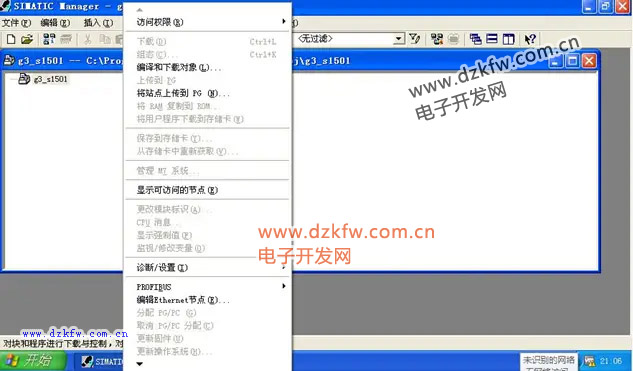
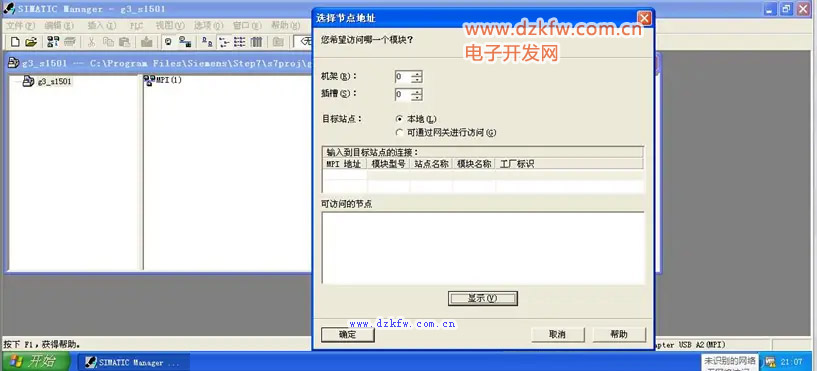









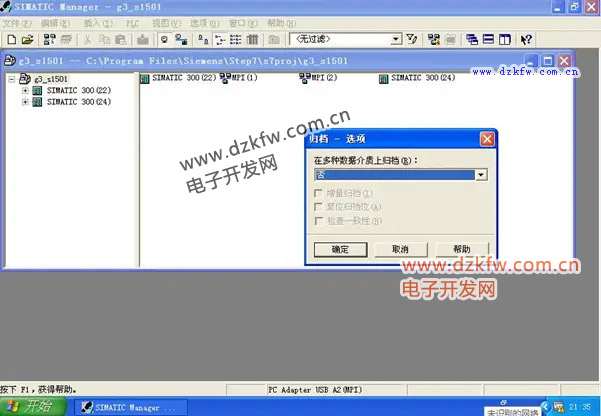


 返回顶部
返回顶部 刷新页面
刷新页面 下到页底
下到页底